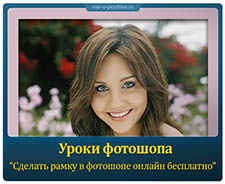Сегодня я расскажу вам, как сделать коллаж из фотографий бесплатно онлайн.
Для этой цели я познакомлю вас с редактором для создания коллажа онлайн, в котором я сделала вот такой коллаж онлайн.

Я вам покажу, как сделать такой коллаж из фотографий онлайн.
Хотя интерфейс редактора не русифицирован, но он настолько прост и понятен, что очень легко разобраться в работе редактора даже с англоязычным интерфейсом.
Итак, пройдём по ссылке онлайн редактора и разберёмся в его работе:
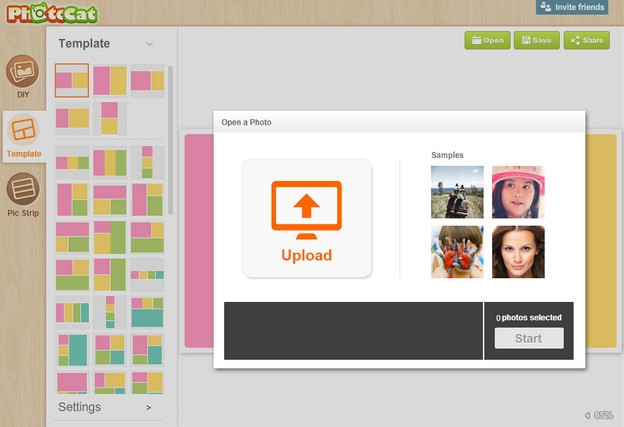
На стартовой странице редактора присутствует окно Ореnaphoto, где нужно нажать на кнопку Upload для загрузки фотографий:
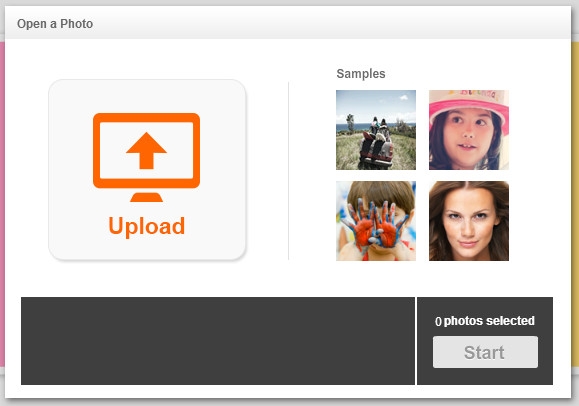
Нажмём на стрелочку и у нас откроется проводник компьютера, где нужно найти папку с фотографиями и загрузить фотографии в редактор. Загрузим сначала одну выбранную фотографию:
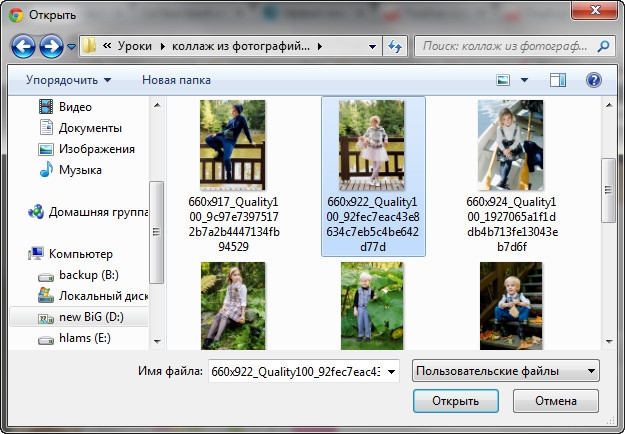
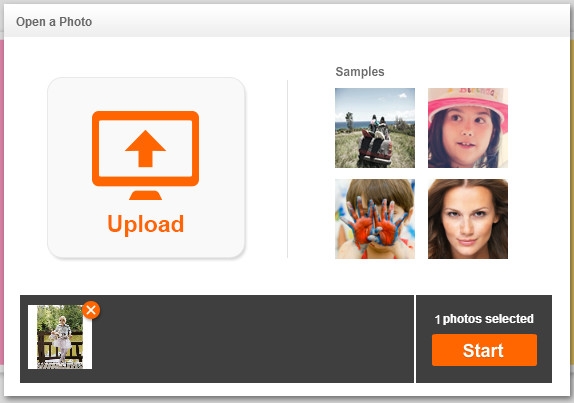
Как мы видим, что фотография поместилась в нижней части окна загрузки.
Далее по такому же принципу нужно загрузить все фотографии, выбранные для коллажа.
Я загрузила семь фотографий:
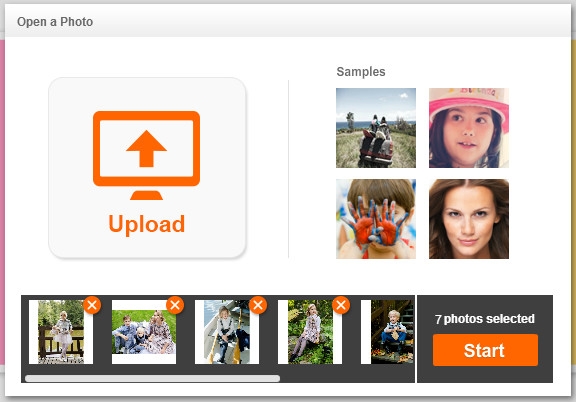
Если какая-то фотография после загрузки вас не устраивает, то удалите её, нажав на крестик в верхнем левом углу фотографии.
Так же вы можете для создания коллажа воспользоваться фотографиями из окна Simples для предварительного ознакомления создания коллажа.
Теперь нужно нажать на кнопку Start, которая находится в нижнем правом углу окна:
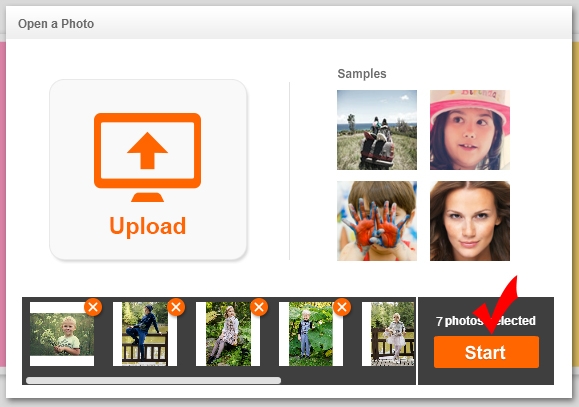
В результате фотографии появятся в виде коллажа по шаблону, который выберет программа, а вам нужно в графе Templeщёлкнуть по тому шаблону, который вам понравится:

Настройки шаблонов можно изменить, если щёлкнуть по кнопке Setting:
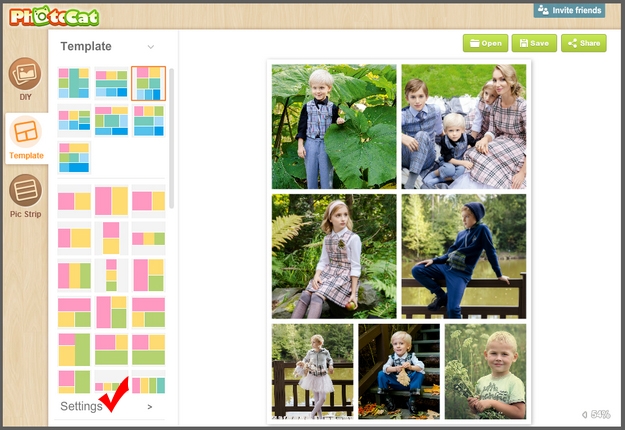
Двигая ползунки в настройках можно скруглить углы и изменить толщину рамки:
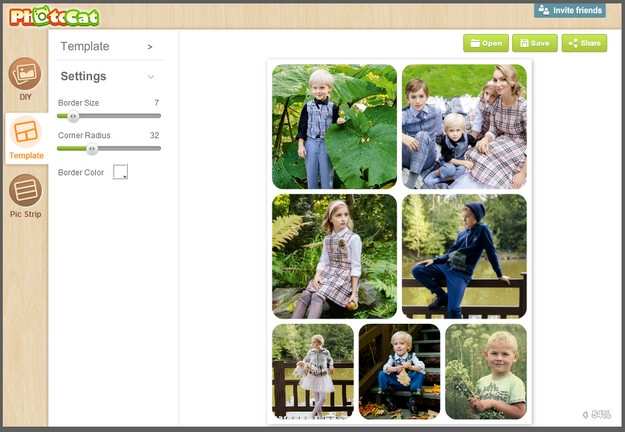
Так же вы можете задать любой цвет рамки, нажав на клавишу BorderColor:
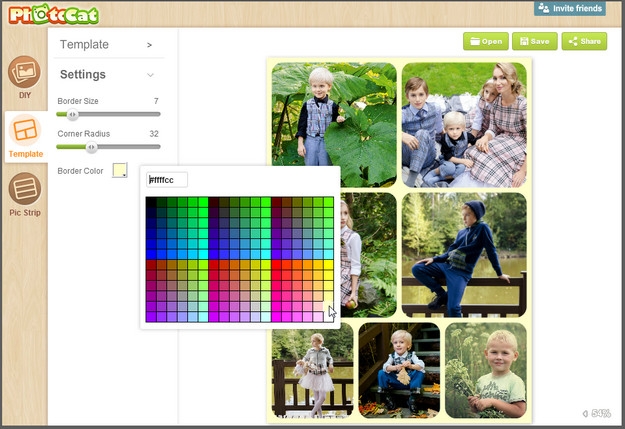
Ещё здесь вы можете поменять местами фотографии – просто перетащив их мышкой в нужное место.
Если вы кликнете по любой фотографии коллажа, то появится окно редактирования фотографии, в котором есть инструменты для изменения положения фотографии и увеличения фотографии:
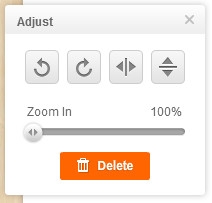
Чтобы сохранить коллаж нужно нажать на кнопку Save, которая находится в верхнем правом углу страницы:

Теперь перейдём к другой вкладке Pic Strip. В результате получим коллаж в виде полосы:
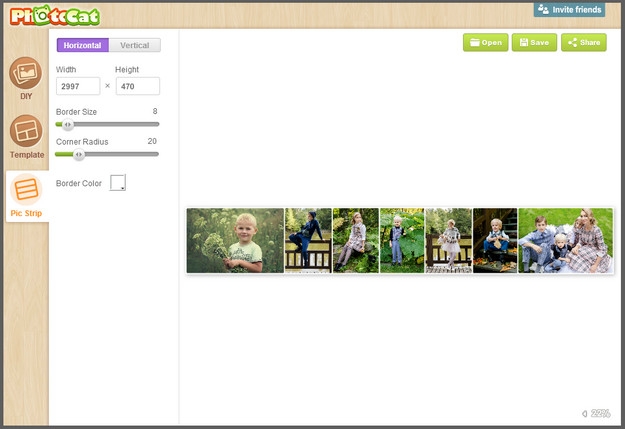
И ещё одна вкладка DIY, которая помещает разбросанные фотографии на фон. Слева от коллажа вы можете выбрать фон, который вам понравится.
Каждую фотографию можно передвинуть мышкой, а так же фотографию можно повернуть или уменьшить размер фотографии, так как после нажатия на ней появляется рамка трансформирования с узелками в углах и по сторонам.
Если потянуть за узелок, то рамка будет увеличивать фотографию либо уменьшать. А если навести мышку на угловой узелок, то появится дугообразная стрелочка с помощью которой можно повернуть фотографию в любую сторону.
Так же нужно отметить, что при нажатии на фотографию появляется окно в котором есть ползунки и значки с помощью которых можно выполнить все те функции, которые описаны выше:
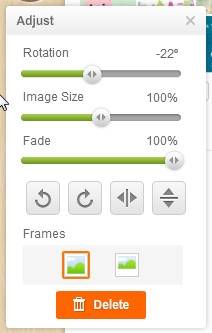
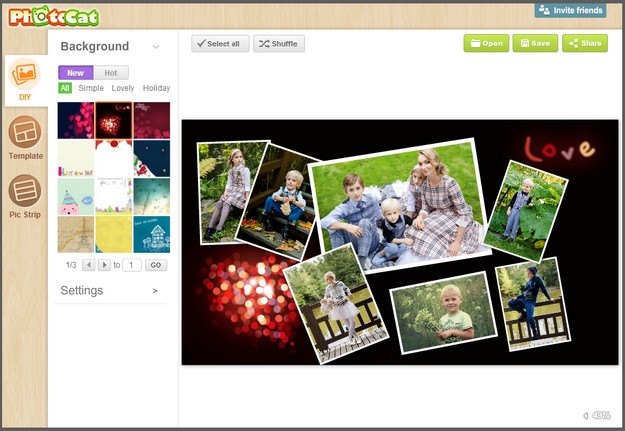
Если вы в этой вкладке нажмёте Setting, то сможете загрузить новый фон со своего компьютера, нажав на кнопку ChangeBackground:

Затем сохраните коллаж нажав на кнопку Save.
В результате у нас получился вот такой красивый коллаж:

На этом обзор онлайн редактора PhotoCat окончен.
Желаю вам удачи в создании коллажей!
|
|
Похожие новости:
|
Раздел: Уроки фотошопа